Kaip tvarkyti "Spotify" bendrai naudojamus grojaraščius

Pasirodė didelė šalis, bet nenori palikti DJ pareigų tik vienam asmeniui? Dėka "Spotify" bendrai naudojamų grojaraščių funkcijos, galite būti tikri, kad nesvarbu koks muzikos skonis tinka geriausiai nuotaikai, kiekvienas gaus pasakojimą.
Norėdami pradėti bendradarbiauti, pirmiausia atidarykite savo Spotify klientą kompiuteryje, "Mac" arba suderinamas mobilusis prietaisas. Be to, galite sukurti visiškai naują grojaraštį iš pradžių arba susikurti jau esantį grojaraštį ir pridėti daugiau žmonių.
Sukurkite bendrinamą grojaraštį
Šiame pavyzdyje mes sukursime naują grojaraštį, skirtą mūsų artėjanti "šalis":
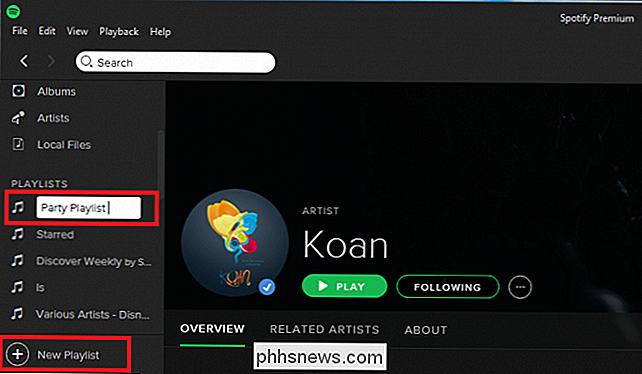
Kai grojaraštis bus sukurtas, dešiniuoju pelės klavišu spustelėkite jį šoninėje juostoje ir pasirinkite "Bendrasis grojaraštis".
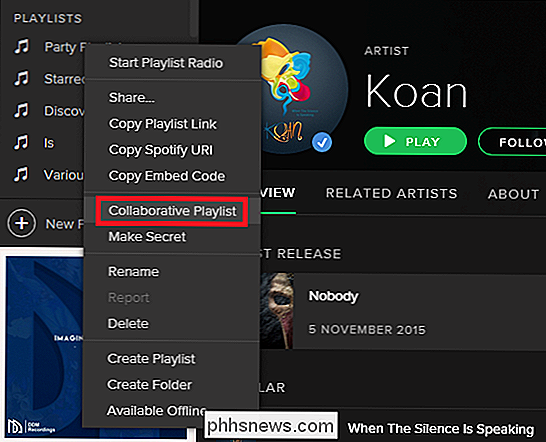
Jei procesas buvo sėkmingas, bus pažymėtas naujas bendrai naudojamas grojaraštis mažu ratu, kuris jūsų šoninėje juostoje yra šiek tiek virš grojaraščio pavadinimo, kuris atrodo šiek tiek panašus į šią:

.
Pakvieskite ir dalinkitės su draugais
Norėdami pakviesti naujų vartotojų pridėti savo dainas, dešiniuoju pelės klavišu spustelėkite grojaraštį dar kartą ir atidarykite bendrinimo eilutę spustelėdami parinktį "Bendrinti".
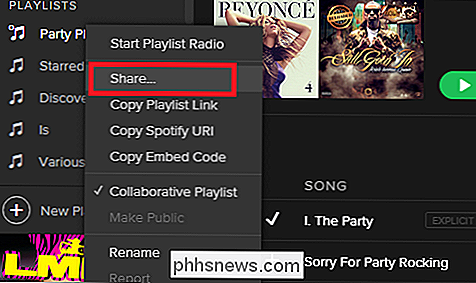
Čia galite pridėti draugų iš savo "Spotify" paskyros arba, jei jūsų "Facebook" rankena yra prisegta, visi, kurie yra susieti su ta paskyra.
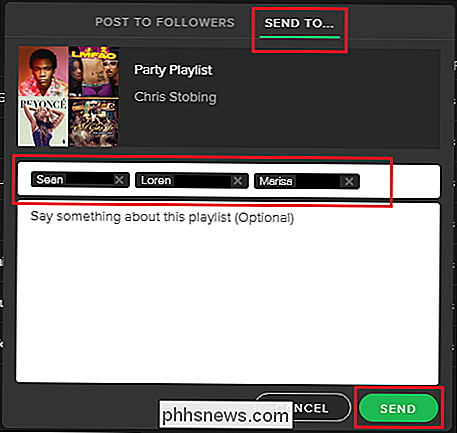
Po to, kai buvo bendrai naudojamas, visi, turintys prieigą, dabar turės galimybę pridėti, ištrinti ar keisti bet kokių dainų, esančių to konkretaus grojaraščio, tvarką!
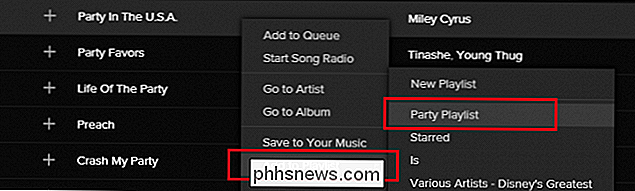
Bendrai naudojami grojaraščiai gali būti įdomus ir paprastas būdas bendrinti, kurti ir derinti su draugais tai, ką manote geriausia momento muzika.
Image Credits: Wikimedia

Kaip Windows aktyvinimas veikia?
"Windows" aktyvinimas, pristatytas sistemoje "Windows XP", patikrina su "Microsoft", kai įdiegiate "Windows" arba įsigijote naują "Windows" kompiuterį. Tai yra antipiratinė priemonė - ji yra sukurta, kad jus erzina, jei naudojate nekonfidencialią "Windows" kopiją. Laimei, "Windows" aktyvinimas buvo sumažintas po jo įvedimo sistemoje "Windows XP".

Visi šie "patvirtinimo antspaudai" tinklalapiuose iš tikrųjų nieko neatsiejami nuo
. Pamatysite tokius ženkliukus kaip "Norton Secured", "Microsoft Certified Partner" ir "BBB Accredited Business" visame tinkle - ypač atsisiųsdami programinę įrangą. Jūs neturėtumėte aklai pasitikėti svetaine, kurioje yra tokie ženkleliai - jie yra tik vaizdai, kuriuos kiekvienas gali kopijuoti ir įklijuoti.



